Verwijdersleutel werkt niet in Windows 11/10

Toetsenborden zijn een cruciaal onderdeel van een pc, dus als zelfs maar één van de toetsen niet werkt, kan dit een uitdaging zijn. Sommige gebruikers hebben bijvoorbeeld te maken gehad met een probleem waarbij de Delete-toets niet werkt in Windows 11/10.

De Delete- toets is bedoeld om tekst, bestanden of mappen eenvoudig en snel te verwijderen. Dit betekent dat u niet met de rechtermuisknop hoeft te klikken en Verwijderen te selecteren , maar op de knop Verwijderen hoeft te drukken. Net als elk ander pc-hardwarecomponent is het toetsenbord echter ook gevoelig voor incidentele storingen.
Waarom werkt Verwijderen niet in Windows 11?
Dit kan om verschillende redenen gebeuren. De toetsenbordtoetsen werken bijvoorbeeld niet meer na het installeren van een Windows-update, of er is een verouderd of ontbrekend stuurprogramma. Toetsenbordtoetsen werken mogelijk ook niet meer vanwege een hardwareprobleem of onjuiste instellingen voor de toetsenbordindeling.
De Delete-toets werkt niet op Windows 11/10
Terwijl voor sommige gebruikers de Delete-toets niet werkt, werken voor sommigen zowel de Delete- als de Backspace-toets niet tegelijkertijd. Dit probleem kan toepassingsspecifiek zijn. Veel gebruikers hebben bijvoorbeeld specifiek over dit probleem geklaagd met Microsoft Word. Wat de reden ook mag zijn, het kan frustrerend zijn als een van de toetsenbordtoetsen niet werkt.
Als de Delete-toets niet werkt, maak dan het gebied rond de Del-toets schoon voordat u onze suggesties opvolgt, om er zeker van te zijn dat daar niets zuigt.
- Voorlopige stappen
- Voer de probleemoplosser voor het toetsenbord uit
- Update, herstel of verwijder het toetsenbordstuurprogramma
- Wijzig de energiebeheerinstellingen in Apparaatbeheer
- Schakel plak- en filtertoetsen uit op Windows
- Schakel het schermtoetsenbord in
- Wijs de Delete-toets opnieuw toe
1] Voorbereidende stappen
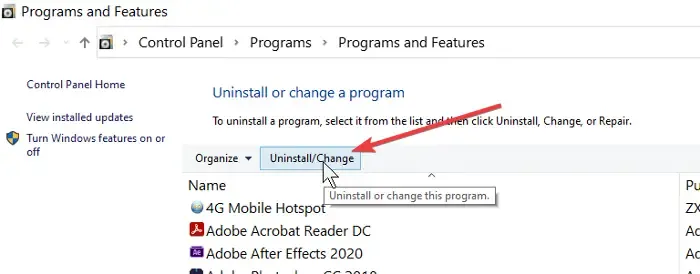
2] Voer de probleemoplosser voor het toetsenbord uit
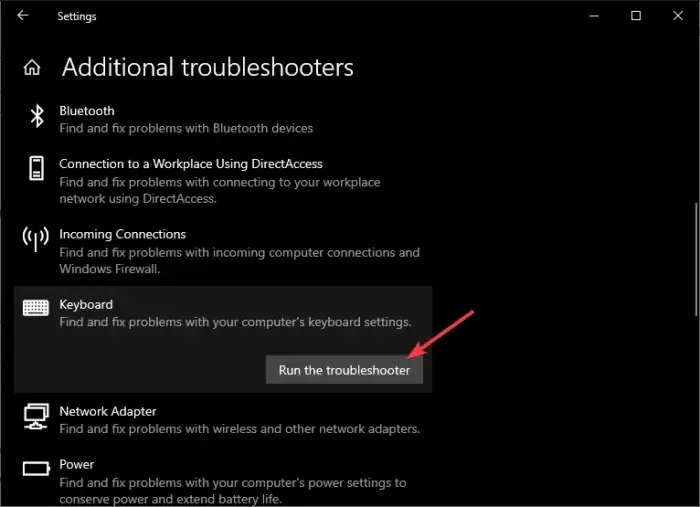
3] Update, herstel of verwijder het toetsenbordstuurprogramma
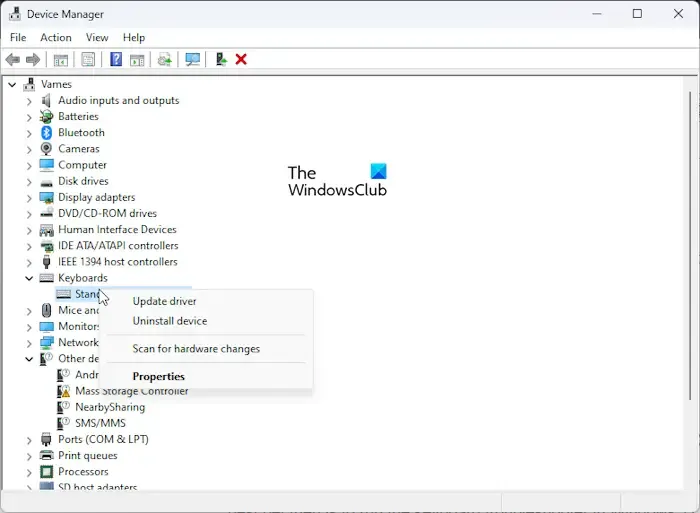
4] Wijzig de energiebeheerinstellingen in Apparaatbeheer
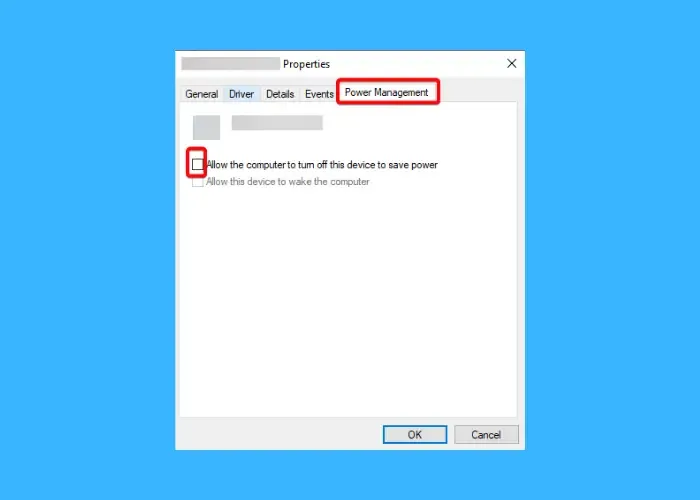
Soms kunnen de instellingen voor energiebeheer de werking van het toetsenbord onderbreken. In een dergelijk geval is het raadzaam om de optie Toestaan dat de computer dit apparaat uitschakelt uit te schakelen .
Open hiervoor Apparaatbeheer > vouw Toetsenborden uit > klik met de rechtermuisknop op het apparaat > Eigenschappen > tabblad Energiebeheer > schakel de optie De computer toestaan dit apparaat uit te schakelen uit .
5] Schakel Sticky & Filter Keys op Windows uit
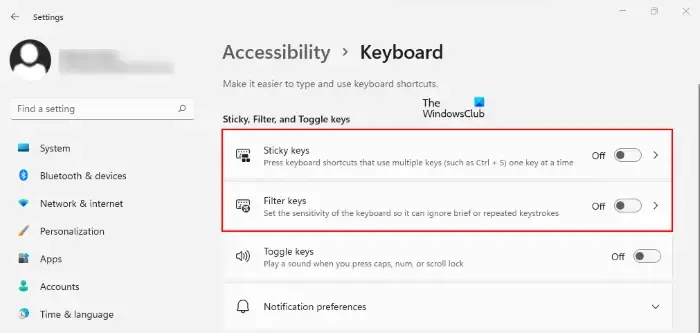
Als u Sticky Keys inschakelt, kunt u sneltoetsen gebruiken door één toets tegelijk in te drukken. Hoewel plaktoetsen handig kunnen zijn voor mensen die problemen hebben met het tegelijk indrukken van meerdere toetsen, kunnen ze het gebruik van de Delete-toets of andere toetsenbordtoetsen beïnvloeden en hun gedrag veranderen. In dit geval wordt u aangeraden de plaktoetsen uit te schakelen en te controleren of dit het probleem helpt oplossen.
Op dezelfde manier zorgt het inschakelen van de filtertoetsen ervoor dat het toetsenbord korte of herhaalde toetsaanslagen negeert. Soms moet u echter de Delete-toets ingedrukt houden om een zin te wissen, maar dat is niet mogelijk omdat de optie Filtertoetsen is ingeschakeld. Dit kan de reden zijn waarom de Delete-toets niet werkt. Daarom is het raadzaam om de optie Filtersleutels uit te schakelen om te zien of dit het probleem helpt oplossen.
6] Schakel het schermtoetsenbord in
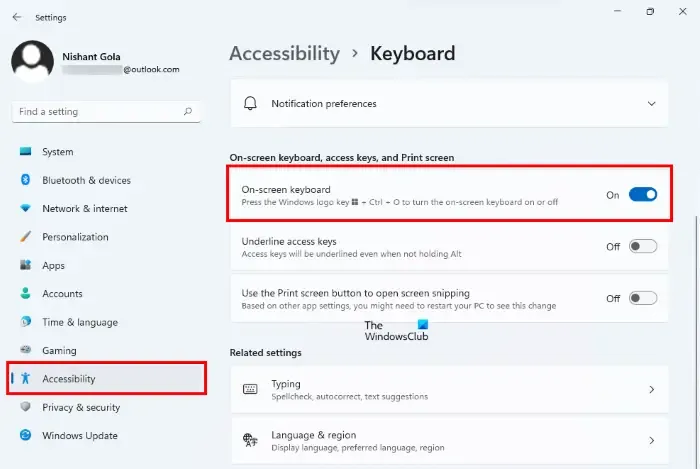
Als u het probleem niet kunt oplossen en het verwijderen weer aan de slag kunt krijgen, kunt u in plaats daarvan de optie Windows-schermtoetsenbord inschakelen om het u gemakkelijker te maken.
Open hiervoor Windows- instellingen ( Win + I ) > Toegankelijkheid > Interactie > Toetsenbord > Schermtoetsenbord, toegangstoetsen en Printscreen > schakel Schermtoetsenbord in .
7] Wijs de Delete-toets opnieuw toe
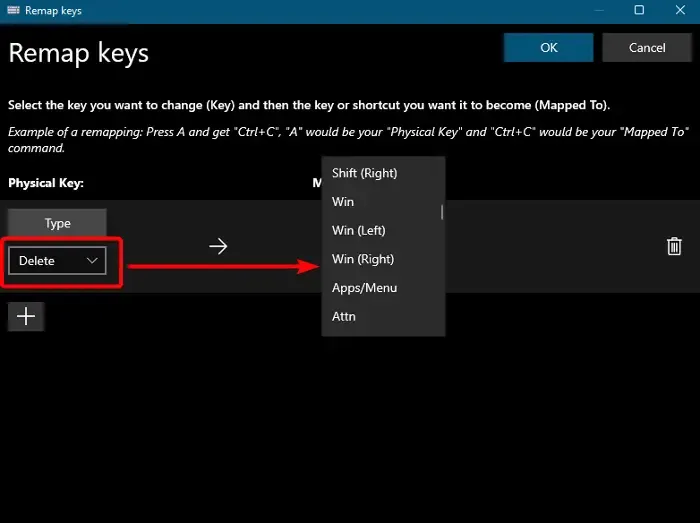
Een andere manier om dingen te laten werken als een van de toetsenbordtoetsen niet werkt, is door de Delete-toets opnieuw toe te wijzen.
Om dit te doen, moet u PowerToys installeren . U kunt vervolgens de instructies volgen in onze gedetailleerde handleiding over het opnieuw toewijzen van sneltoetsen .
Als u de Delete-toets niet opnieuw wilt toewijzen of het schermtoetsenbord wilt gebruiken, wilt u mogelijk het probleem oplossen in Clean Boot State of een systeemherstel uitvoeren naar een eerder goed punt en kijken of dat helpt.
Als dit echter allemaal niet werkt, kunt u contact opnemen met een computertechnicus en zijn hulp inroepen. Als alternatief kunt u een extern toetsenbord gebruiken totdat u het probleem hebt opgelost.
Hoe repareer ik niet-reagerende toetsenbordtoetsen in Windows 11?
Als de toetsenbordtoetsen op uw Windows 11-pc niet meer reageren, is de belangrijkste oplossing het uitvoeren van de probleemoplosser voor het toetsenbord. Als dat echter niet werkt, kunt u controleren of dat toetsenbord in het BIOS werkt, de toetsenbordstuurprogramma’s opnieuw installeren of de toetsenbordinstellingen opnieuw instellen om het probleem op te lossen.
Waarom werkt Backspace niet in Windows 11?
De Backspace-toets werkt mogelijk niet op Windows 11 vanwege factoren zoals problemen met het stuurprogramma, instellingen voor herhaalvertraging en herhaalsnelheid, filtertoetsen, enz. Om dit probleem op te lossen, kunt u de instellingen voor herhaalvertraging en herhaalsnelheid aanpassen of het toetsenbord controleren functionaliteit , update/installeer het toetsenbordstuurprogramma of schakel de filtertoetsen uit.



Geef een reactie